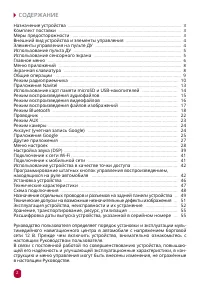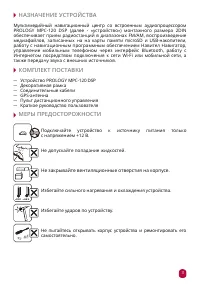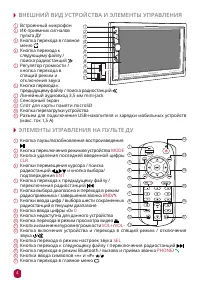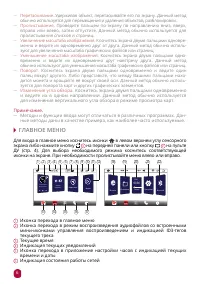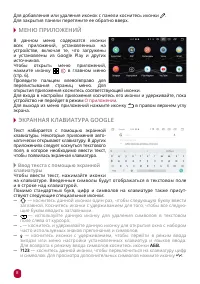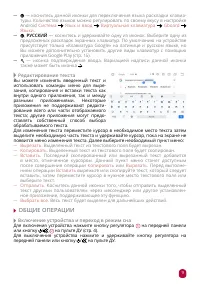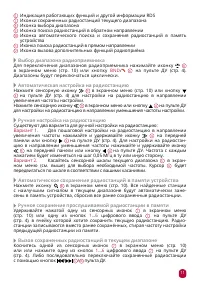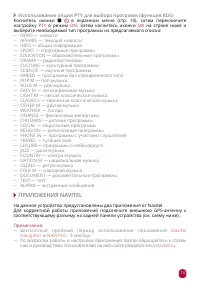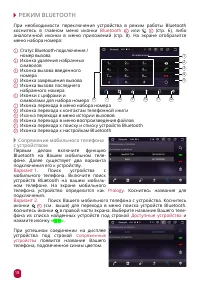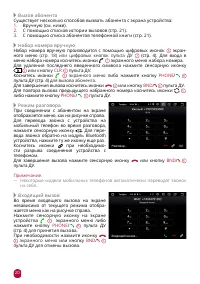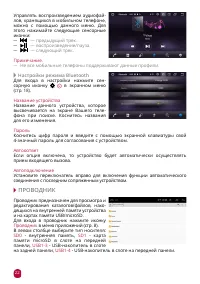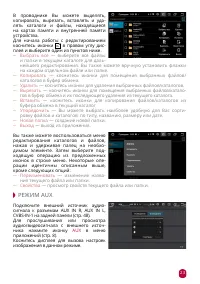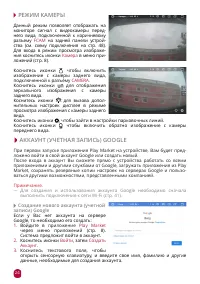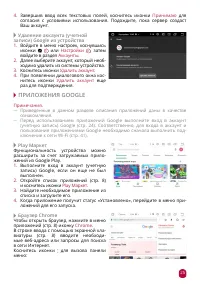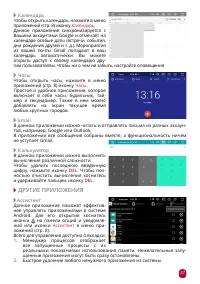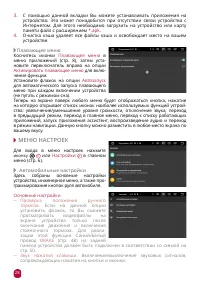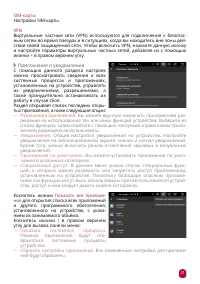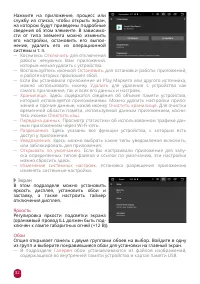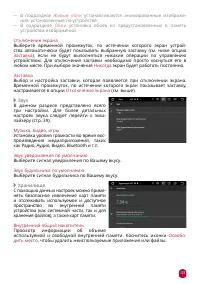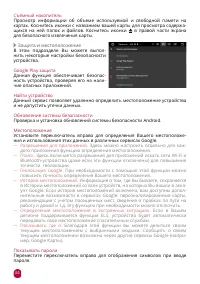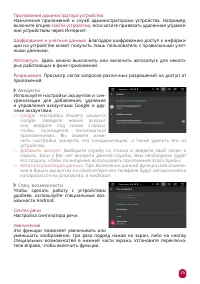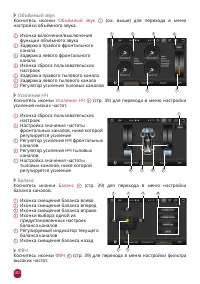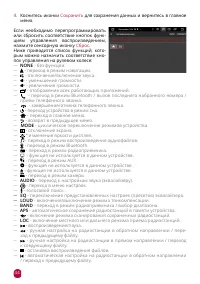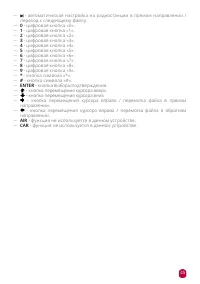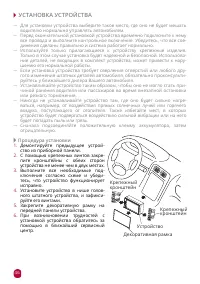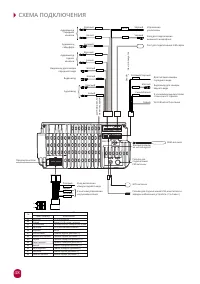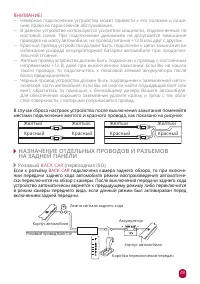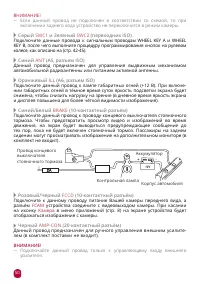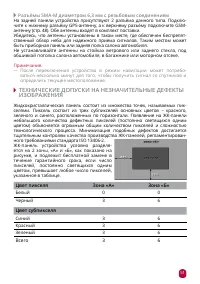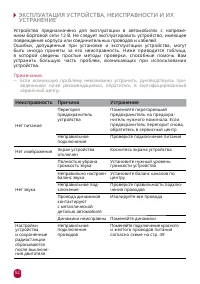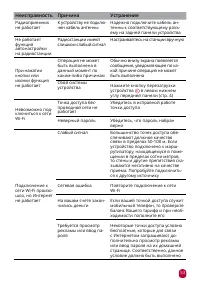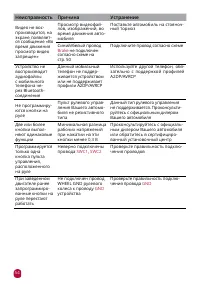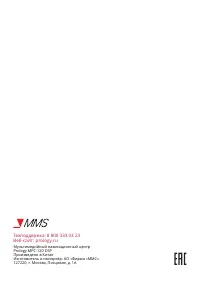Магнитолы Prology MPC-120 DSP - инструкция пользователя по применению, эксплуатации и установке на русском языке. Мы надеемся, она поможет вам решить возникшие у вас вопросы при эксплуатации техники.
Если остались вопросы, задайте их в комментариях после инструкции.
"Загружаем инструкцию", означает, что нужно подождать пока файл загрузится и можно будет его читать онлайн. Некоторые инструкции очень большие и время их появления зависит от вашей скорости интернета.
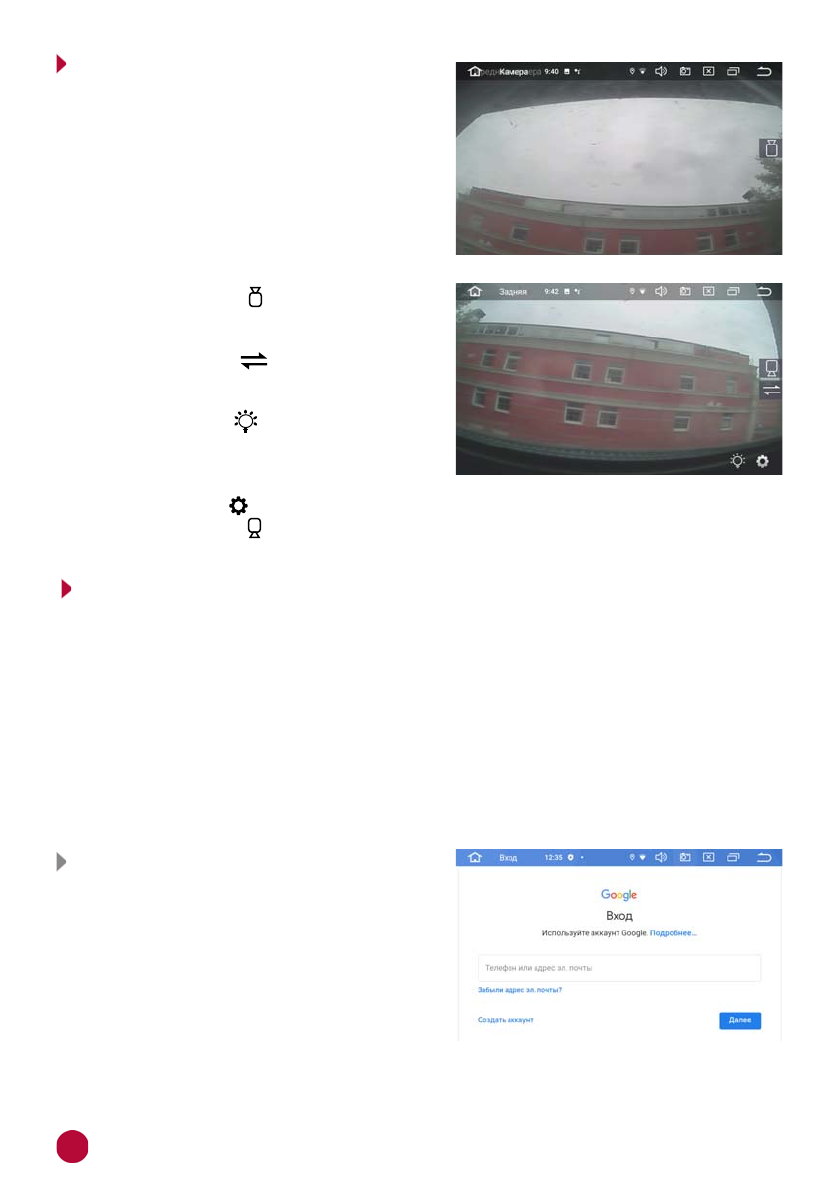
24
РЕЖИМ
КАМЕРЫ
Данный
режим
позволяет
отображать
на
мониторе
сигнал
с
видеокамеры
перед
-
него
вида
,
подключенной
к
коричневому
разъему
FCAM
на
задней
панели
устрой
-
ства
(
см
.
схему
подключения
на
стр
. 48).
Для
входа
в
режим
просмотра
изображе
-
ния
коснитесь
иконки
Камера
в
меню
при
-
ложений
(
стр
. 8).
Коснитесь
иконки
,
чтобы
включить
изображение
с
камеры
заднего
вида
,
подключенной
к
разъёму
CAMERA
.
Коснитесь
иконки
для
отображения
зеркального
изображения
с
камеры
заднего
вида
.
Коснитесь
иконки
для
вызова
допол
-
нительных
настроек
дисплея
в
режиме
просмотра
изображения
с
камеры
заднего
вида
.
Коснитесь
иконки
,
чтобы
зайти
в
настройки
парковочных
линий
.
Коснитесь
иконки
,
чтобы
включить
обратно
изображение
с
камеры
переднего
вида
.
.
АККАУНТ
(
УЧЕТНАЯ
ЗАПИСЬ
При
первом
запуске
приложения
Play Market
на
устройстве
,
Вам
будет
пред
-
ложено
войти
в
свой
аккаунт
или
создать
новый
.
После
входа
в
аккаунт
Вы
сможете
прямо
с
устройства
работать
со
всеми
приложениями
и
другими
службами
от
Google,
загружать
приложения
из
Play
Market,
сохранять
резервные
копии
настроек
на
серверах
и
пользо
-
ваться
другими
возможностями
,
представленными
компанией
.
Примечание
.
—
Для
создания
и
использования
аккаунта
необходимо
сначала
выполнить
подключение
к
сети
Wi-Fi (
стр
. 41).
Создание
нового
аккаунта
(
учетной
записи
Если
у
Вас
нет
аккаунта
на
сервере
Google,
то
необходимо
его
создать
:
1.
Войдите
в
приложение
Play Market
через
меню
приложений
(
стр
. 8).
Система
предложит
войти
в
аккаунт
.
2.
Коснитесь
иконки
Войти
,
затем
Создать
Аккаунт
.
3.
Коснитесь
текстового
поля
,
чтобы
открыть
сенсорную
клавиатуру
,
и
введите
свое
имя
,
фамилию
и
другие
данные
,
необходимые
для
создания
аккаунта
.
Содержание
- 3 microSD
- 5 Осторожно
- 6 ГЛАВНОЕ
- 7 Строка; Панель; Ассистент
- 8 Google Play; ЭКРАННАЯ; Ввод; БВ
- 9 РУССКИЙ; Google»; ОБЩИЕ
- 10 РЕЖИМ; BND
- 11 RDS; Вариант
- 12 TA
- 13 PTY; ПРИЛОЖЕНИЯ; Примечания
- 14 NAVITEL NAVIGATOR; Navitel Navigator; NAVITAG; ИСПОЛЬЗОВАНИЕ; Подключение; Подключение
- 15 Видео
- 17 Галерея
- 18 Сопряжение; Bluetooth; Bluetooth; Доступные; Сопряженные
- 19 Соединение; Разъединение
- 22 стр; ПРОВОДНИК
- 23 AUX
- 24 FCAM; АККАУНТ; Создание; Play Market
- 25 Google; Play; hrome; Chrome
- 26 Голосовой
- 27 Календарь; Часы; Email; DEL; ДРУГИЕ
- 28 МЕНЮ; иконку; Автомобильные; BRAKE
- 31 Приложения; Показать
- 32 Экран; Яркость
- 33 Звук
- 35 Аккаунты; Спец
- 37 Система
- 39 НАСТРОЙКА; Эквалайзер; SEL; DSP
- 42 ВНИМАНИЕ
- 46 Процедура
- 47 Основные; Примечание
- 49 Розовый; BACK CAR
- 50 ANT
- 51 Всего
- 52 Неисправность Причина
- 54 Brake
- 56 Prology MP; Техподдержка
Характеристики
Остались вопросы?Не нашли свой ответ в руководстве или возникли другие проблемы? Задайте свой вопрос в форме ниже с подробным описанием вашей ситуации, чтобы другие люди и специалисты смогли дать на него ответ. Если вы знаете как решить проблему другого человека, пожалуйста, подскажите ему :)